win10控制面板坏了怎么办 win10控制面板界面错乱怎么解决
更新时间:2023-10-18 13:53:59作者:jhuang
在使用雨林木风win10系统的过程中,有时会遇到控制面板界面错乱或图标错乱无法打开的问题,这些问题可能会给我们的正常使用带来一定的困扰。遇到win10控制面板坏了怎么办呢?不用担心,我们可以采取一些措施来解决这些问题,恢复控制面板的正常功能。下面将介绍win10控制面板界面错乱怎么解决的教程。
解决方法:
方法一:
1、"win+R"快捷键开启运行,输入"gpedit.msc"回车打开。
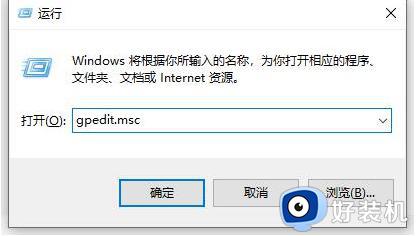
2、进入到组策略编辑器后,依次点击左侧栏中的"计算机配置——管理模板——控制面板"。
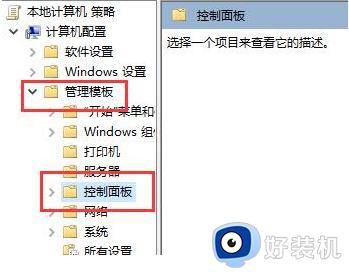
3、然后双开右侧中的"禁止访问控制面板和PC设置"选项。
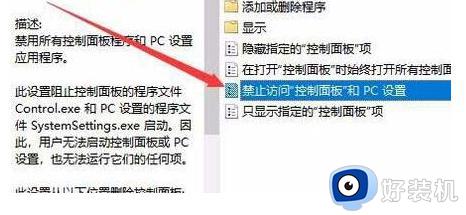
4、最后在给出的窗口中,将"已配置"勾选上,并点击确定保存即可。
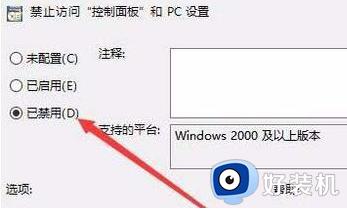
方法二:
1、如果方法无法解决问题的话,那么有很大的可能是因为系统文件损坏了
2、右击左下角任务栏中的"开始",选择选项列表中的"windows powershell(管理员)"。
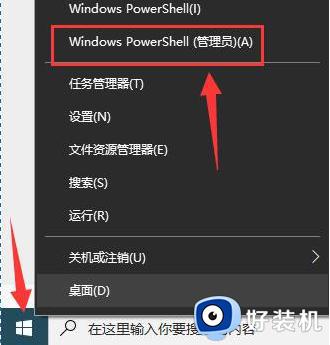
3、在打开的窗口中,输入"sfc /scannow"回车执行命令即可。

4、最后将电脑重新启动即可解决问题。
以上就是win10控制面板坏了怎么办的解决方法,如果你还不清楚,可以按照以上步骤进行操作,希望这些方法能够帮助到大家。
win10控制面板坏了怎么办 win10控制面板界面错乱怎么解决相关教程
- win10控制面板显示异常什么原因 win10控制面板发生错乱两种解决方法
- win10没有控制面板怎么回事 win10控制面板不见了如何解决
- Win10控制面板打开后显示错误提示怎么办 Win10控制面板打开后出现错误怎么解决
- win10使用技巧之控制面板打不开怎么办 win10控制面板无法使用的解决方法
- win10无法打开控制面板怎么办 win10电脑控制面板打不开解决方法
- win10的控制面板一直闪烁怎么办 win10电脑控制面板一直闪修复方法
- win10打不开nvidia控制面板怎么办 win10电脑无法打开nvidia控制面板解决方法
- win10n卡控制面板打不开怎么办 win10n卡控制面板无法打开如何解决
- win10n卡控制面板不见了怎么办 win10n卡控制面板没有了如何解决
- win10系统控制面板没反应怎么办 win10控制面板点了没有反应的解决方法
- win10拼音打字没有预选框怎么办 win10微软拼音打字没有选字框修复方法
- win10你的电脑不能投影到其他屏幕怎么回事 win10电脑提示你的电脑不能投影到其他屏幕如何处理
- win10任务栏没反应怎么办 win10任务栏无响应如何修复
- win10频繁断网重启才能连上怎么回事?win10老是断网需重启如何解决
- win10批量卸载字体的步骤 win10如何批量卸载字体
- win10配置在哪里看 win10配置怎么看
win10教程推荐
- 1 win10亮度调节失效怎么办 win10亮度调节没有反应处理方法
- 2 win10屏幕分辨率被锁定了怎么解除 win10电脑屏幕分辨率被锁定解决方法
- 3 win10怎么看电脑配置和型号 电脑windows10在哪里看配置
- 4 win10内存16g可用8g怎么办 win10内存16g显示只有8g可用完美解决方法
- 5 win10的ipv4怎么设置地址 win10如何设置ipv4地址
- 6 苹果电脑双系统win10启动不了怎么办 苹果双系统进不去win10系统处理方法
- 7 win10更换系统盘如何设置 win10电脑怎么更换系统盘
- 8 win10输入法没了语言栏也消失了怎么回事 win10输入法语言栏不见了如何解决
- 9 win10资源管理器卡死无响应怎么办 win10资源管理器未响应死机处理方法
- 10 win10没有自带游戏怎么办 win10系统自带游戏隐藏了的解决办法
